Как подключить антенный кабель к телевизору
class=»eliadunit»>Соединение F-штекера к тв кабелю от эфирной антенны или кабельного тв
Чтобы аккуратно разделать телевизионный кабель, необходимо прорезать несколько сантиметров наружной оболочки. Прорез делается вдоль кабеля, легким и плавным нажатием ножа. Такая аккуратность исключает вероятность повреждения экранирующей оплетки.
Выполнив подрез, нужно отогнуть и срезать оболочку (с самого начала подреза).
Далее отгибаются фольга из алюминия и оплетка из меди. Существует три варианта экранов, используемых в кабелях. Первый вариант — медная оплетка, второй — алюминиевая фольга, третий — фольга из алюминия, покрытая медной оплеткой (рассматриваемый вариант).
Чтобы обеспечить более высокую прочность, изнутри фольга покрыта специальным полиэтиленом. Этот факт известен далеко не всем. При этом зачистка пластика — задача непосильная. Поэтому, при накрутке штекера на фольгу изнутри, контакт очень некачественный либо вообще отсутствует. Во избежание такого эффекта, необходимо часть фольги вывернуть наизнанку. Это позволит расположить токопроводящую часть на наружной стороне. В случае если величина внутренней резьбы F штекера превышает диаметр самого кабеля, перед загибом фольги на кабель необходимо намотать изоленту. Это позволит придать телевизионному кабелю требуемый диаметр. Последующие действия нужно выполнять согласно приведенным рекомендациям. Как правильно снять изоляцию с центральной жилы, подробно изложено в статье «Подготовка проводов к монтажу».
Поэтому, при накрутке штекера на фольгу изнутри, контакт очень некачественный либо вообще отсутствует. Во избежание такого эффекта, необходимо часть фольги вывернуть наизнанку. Это позволит расположить токопроводящую часть на наружной стороне. В случае если величина внутренней резьбы F штекера превышает диаметр самого кабеля, перед загибом фольги на кабель необходимо намотать изоленту. Это позволит придать телевизионному кабелю требуемый диаметр. Последующие действия нужно выполнять согласно приведенным рекомендациям. Как правильно снять изоляцию с центральной жилы, подробно изложено в статье «Подготовка проводов к монтажу».
Далее осуществляется «накрутка на кабель», т.е. F штекер насаживается на фольгу.
Центральную жилу нужно отрезать так, чтобы пара-тройка миллиметров кабеля еще выступала.
Затем навинчивается вторая часть F-штекера, после чего последний полностью готов к эксплуатации.
Иногда при установке штекера в гнездо возникает необходимость в чрезмерном изгибании телевизионного кабеля, поскольку он мешает поставить или подвесить телевизор впритык к стене. Отличным решением данной проблемы выступает использование F-штекера углового типа.
Отличным решением данной проблемы выступает использование F-штекера углового типа.
Главная особенность такого рода конструкции заключается исключительно в форме. Процессы установки традиционного прямого и углового штекера полностью идентичны.
Соединение тв кабеля к пластиковому штекеру старой конструкции без пайки
Перед установкой такого штекера, потребуется выкрутить пластиковый корпус. Для этого кабель нужно держать за металлическую часть, а вращение должно производиться против хода часовой стрелки. Затем корпус надевается на кабель, что позволит не забыть про него.
Далее следует подготовка кабеля к монтажу. Она заключается в выполнении прореза наружной оболочки. Величина прореза составляет порядка 1 см. Затем оболочка снимается, экранирующая оплетка подрезается приблизительно на полсантиметра, столько же нужно удалить и изоляции центральной жилы.
Основной этап — заделка телевизионного кабеля. Очень важно исключить касание проводников оплетки с крепежными элементами основной жилы. Лепестки штекера вокруг экранирующей обмотки обжимаются плоскогубцами. Важно не переусердствовать — не стоит прилагать слишком большую силу, вполне достаточно несильного нажатия, которое обеспечит хороший контакт.
Закручивание крепежного винта. Завинчивание ведется до упора.
Финишный этап – навинчивание пластиковой части на металлическую штекерную часть, после чего устройство готово к всовыванию в телевизионное гнездо.
Пайка тв кабеля к антенному штекеру времен СССР
Сегодня штекеры времен СССР утратили свою актуальность и практически не встречаются, однако большое множество телевизионных приемников адаптированы именно к ним. Бывают ситуации, когда требуется перепайка штекера.
Лудили такого рода штекера по ГОСТу. Требования данного документа предполагают, что залуженные контакты могут подвергаться пайке минимум полгода, что достаточно мало. В большинстве случаев, через год-полтора припаяться к выводам очень тяжело. Попытки завершаются скатыванием материала и почернением самого штекера. Чтобы обеспечить хороший результат необходимо часть, которую подлежит пайке, хорошенько «зашкурить» до образования латунного блеска. Сделать это можно в два этапа: торец центрального контакта зачищается плоским надфилем, а само отверстие контакта обрабатывается кончиком надфиля (с максимально возможным проворотом). На следующем этапе зачищаются клеммы для припаивания кабельного экрана, что можно осуществлять наждачкой либо тем же надфилем. Далее клеммы нужно
Требования данного документа предполагают, что залуженные контакты могут подвергаться пайке минимум полгода, что достаточно мало. В большинстве случаев, через год-полтора припаяться к выводам очень тяжело. Попытки завершаются скатыванием материала и почернением самого штекера. Чтобы обеспечить хороший результат необходимо часть, которую подлежит пайке, хорошенько «зашкурить» до образования латунного блеска. Сделать это можно в два этапа: торец центрального контакта зачищается плоским надфилем, а само отверстие контакта обрабатывается кончиком надфиля (с максимально возможным проворотом). На следующем этапе зачищаются клеммы для припаивания кабельного экрана, что можно осуществлять наждачкой либо тем же надфилем. Далее клеммы нужно
Затем нужно подготовить концы кабеля. Вначале надевается часть штекера, изготовленная из пластмассы. После этого потребуется разрезать и снять наружную оболочку (2-3 см). Как это сделать уже говорилось. Экранирующая оплетка расплетается, а потом делится надвое, проводники – свиваются.
Заправке кабеля в штекер должно предшествовать укорачивание его центральной жилы на пару-тройку миллиметров, что облегчит заправку экранирующих проводников. Лепестки чуть-чуть отгибаются по бокам, после чего экранирующие провода до упора продеваются в отверстия контактных лепестков, центральная жила соответственно продевается в центральный штекерный контакт. В конце лепестки обжимаются вокруг кабеля.
В местах прохождения сквозь отверстия лепестков экранирующие провода развиваются, осуществляется пайка. Слой напаянного материала должен быть маленьким, иначе могут возникнуть серьезные проблемы с надеванием пластиковой штекерной гильзы. В случае, когда слой припоя очень велик, его можно удалить надфилем либо наждачкой. Лишнюю оплетку можно не откусывать.
Чтобы убрать большую нагрузку на основную жилу в ситуации, когда кабель достается из телевизора не за штекер, а непосредственно за кабель, нужно произвести следующее действие./perehodnik-f-konnektor(nakrutka)-03.png) Перед пайкой центральной жилы необходимо сильно потянуть за кабель, при этом штекер нужно держать за металлическую часть. Затем жила паяется снаружи, после чего откусывается. Если образовался «висящий» припой, его в обязательном порядке нужно удалить ножом. Если нож бессилен, используется надфиль.
Перед пайкой центральной жилы необходимо сильно потянуть за кабель, при этом штекер нужно держать за металлическую часть. Затем жила паяется снаружи, после чего откусывается. Если образовался «висящий» припой, его в обязательном порядке нужно удалить ножом. Если нож бессилен, используется надфиль.
На последнем этапе проверяется насколько хорошо отогнут фиксирующий элемент. Если достаточно, то на металлическую часть штекера антенны одевается пластиковый патрон (пока фиксатор полностью не защелкнется).
Подсоединение тв кабеля без штекера к телевизору
Довольно распространены случаи, когда требуется быстро подсоединить антенный кабель к телевизионному приемнику, а паяльника либо необходимого штекера нет. Но, не все знают, что на время кабель можно подсоединить даже без штекера. Вначале снимается порядка 5 сантиметров наружной оболочки, отворачивается и развивается оплетка. Далее снимается изоляция с центральной жилы, а последняя заворачивается в петлю.
Для изображенного на фотографии разъема, на центральный контакт необходимо надеть изолирующую трубку. Потом петля устанавливается в центральный контакт, экранирующая оплетка заводится в разъем острием отвертки. Важно исключить касание оплетки и центральной жилы. Оплетку из алюминия можно вставлять в разъем, при этом оставшееся место можно заполнить мелкими медными проволочками. Для их фиксации в разъеме рекомендуется заостренными спичками или просто зубочистками. Подобные нехитрый способ крепления отличается своей высокой эффективностью и долговечностью.
Подключение антенного кабеля без штекера к делителю
В данном случае процесс подготовки антенного кабеля полностью идентичен процессу подготовки в случае использования F-штекера. Сначала основная жила вставляется в F-разъем краба. Экранирующие элементы надеваются на часть разъема краба, которая выступает. Фиксация осуществляется посредством специального хомута либо простой проволоки. Также, можно использовать вариант фиксации при помощи изолирующей ленты. Такой вариант менее предпочтителен, однако его работоспособность также доказана годами.
Также, можно использовать вариант фиксации при помощи изолирующей ленты. Такой вариант менее предпочтителен, однако его работоспособность также доказана годами.
При применении хомутов, оснащенных устройством обжатия винтового типа, показатели соединения очень высоки и не проигрывают F-разъему.
Какой тв штекер лучше и надежнее
Здесь можно смело утверждать, что оптимальным среди 3-х выше рассмотренных штекеров под коаксиальный кабель выступает F-штекер. К такому выводу можно прийти, проанализировав вышеприведенные фото. Причем для этого не нужно иметь большого опыта в данной сфере.
Здесь видно, что устаревшие и «советские» штекеры предполагают малый участок центральной жилы, который не защищен оплеткой. Данная особенность не гарантирует однородность волнового сопротивления, а это может стать причиной небольших потерь сигнала.
F-штекер таких участков не имеет. Кроме того, бесспорным достоинством данного устройства является легкость установки. Его можно произвести без опыта, особых знаний и используя небольшое количества обычного инструмента. Этот процесс под силу каждому.
Его можно произвести без опыта, особых знаний и используя небольшое количества обычного инструмента. Этот процесс под силу каждому.
Как врезаться в магистраль тв сигнала кабельного или эфирного тв в подъезде дома
Чаще всего кабель прокладывается по кровле здания, далее он с целью повышения уровня сигнала комплектуется специальным усилителем, после чего разводится по подъездам. Поскольку существует несколько пакетов телеканалов, при входе кабель специально разветвляется посредством фильтра — краба, оснащенного двумя выходами (с одного выходит неизмененный сигнал, с другого – обрезанный по высокой частоте). Этот принцип позволяет не дать возможность просматривать определенные телеканалы абонентам, которые не оплатили конкретный пакет. Об этом свидетельствует два идентичных кабеля, идущих по подъезду.
Кроме того, жильцы могут видеть в подъезде специальную металлическую коробку. Из нее к каждой квартире выходят провода. Сегодня в новых многоквартирных зданиях такого рода конструкции не используются. Провода располагаются в шкафах, расположенных в стенах. Именно здесь находятся абонентские разветвители. При открывании дверок шкафа можно наблюдать подобную картину. Слева на фотографии разветвитель для жильцов — владельцев расширенного пакета телепрограмм, справа – для жильцов — владельцев простого (урезанного) пакета.
Провода располагаются в шкафах, расположенных в стенах. Именно здесь находятся абонентские разветвители. При открывании дверок шкафа можно наблюдать подобную картину. Слева на фотографии разветвитель для жильцов — владельцев расширенного пакета телепрограмм, справа – для жильцов — владельцев простого (урезанного) пакета.
Согласно требованиям разветвители обязаны быть надежно зафиксированными и заземленными, однако часто работники телевизионных компаний пренебрегают этим правилом. При этом такое отношение, как ни странно, может быть более предпочтительным. Поскольку некачественное заземление часто становится причиной появления помех.
Конструкция разветвителей в коммутационных коробках идентична традиционным крабам, которые используется при подключении двух или трех телевизоров в одной квартире, однако их принцип действия имеет ряд особенностей. Один F разъем предназначен для подсоединения кабеля, который идет от магистрали IN (Вход). Другой OUT (Выход) передает сигнал к последующему ответвителю, который смонтирован на нижнем этаже. Другие F разъемы TAP (ОТВОД), количество которых варьируется в пределах 1-5, нужны для подключения абонентских кабелей, которые идут в каждую квартиру.
Другие F разъемы TAP (ОТВОД), количество которых варьируется в пределах 1-5, нужны для подключения абонентских кабелей, которые идут в каждую квартиру.
Основное правило — отсутствие неподключенных разъемов. При отключении абонент (например, при отсутствии оплаты за услуги), разрешается использование в качестве заглушки F разъема с нагрузкой 75 Ом. При необходимости подключения нового абонента, двухразъемный ответвитель, как в рассматриваемом примере, нужно заменить трехразъемным.
Поэтому, для подключения телевизора хватит куска кабеля требуемой длины, на концах которого есть F разъемы. F разъем кабеля подсоединяется к абонентскому разветвителю, второй – непосредственно к телевизору.
Краб и ответвитель тв сигнала — отличия
Мощность полученного сигнала в крабе часто поровну разделяется по подключенным телевизионным приемникам. Ситуация с ответвителем обстоит немного по-иному. В данном устройстве отводится лишь малая часть поступающей мощности (порядка 6 дБ). Чтобы гарантировать требуемый уровень сигнала, который отдается пользователю, сигнал на вход передается с использованием усилителя. Мощность последнего определяется числом абонентов. В результате используемые в подъезде разветвители – это обычный краб, который имеет множество ответвлений.
Чтобы гарантировать требуемый уровень сигнала, который отдается пользователю, сигнал на вход передается с использованием усилителя. Мощность последнего определяется числом абонентов. В результате используемые в подъезде разветвители – это обычный краб, который имеет множество ответвлений.
Установка усилителя тв сигнала
При неудовлетворительном качестве сигнала, необходимо применять специальный усилитель, который монтируется перед крабом. Его устройство аналогично обычному крабу, разница заключается в наличии специальных активных модулей (микросхема либо транзисторы), которые способны качественно улучшать сигнал. При работе с усилителем для телевизора обязательна подача сетевого напряжения. Данный нюанс необходимо учесть во время определения места монтажа устройства. Усилитель рекомендуется монтировать как можно ближе к источнику, поскольку это устройство помимо самого сигнала усиливает и сторонние шумы.
На фото изображен усилитель TERRA HA123, который используется в домашних телекоммуникационных сетях.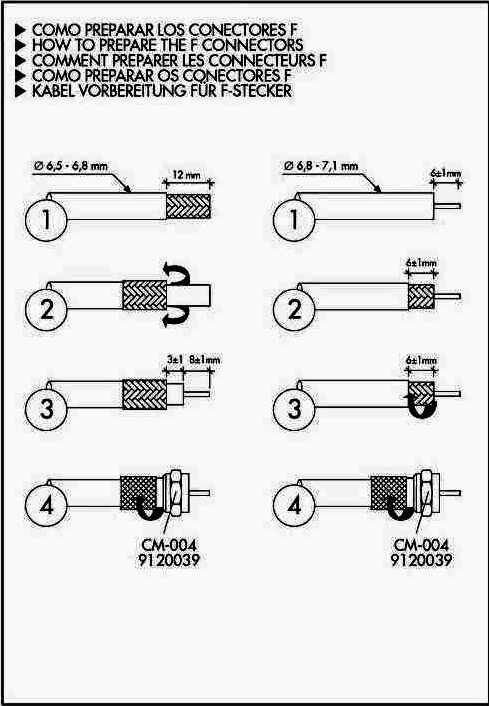 Он располагает одним выходом и допускает регулирование величины усиления в пределах 8 — 28 дБ. Самым оптимальным вариантом считается расположение усилителя прямо в коробке ответвителя.
Он располагает одним выходом и допускает регулирование величины усиления в пределах 8 — 28 дБ. Самым оптимальным вариантом считается расположение усилителя прямо в коробке ответвителя.
При небольшом расстоянии между приемником и усилителем, рекомендуется монтировать устройство с несколькими выходами, а не усилитель с крабом. К примеру, испанский усилитель-ответвитель Televes 5523 с 5-ю выходами и коэффициентом усиления 16 дБ может обслуживать сразу 5 телевизионных приемников а при установке проходных тв розеток намного больше.
Для случая, когда сигнал идет с индивидуальной антенны, есть ряд усилителей, используемых специально для монтажа прямо на антенне. Здесь они заменяют согласующую петлю. Такие устройства для усиления телесигнала гарантируют высокое качество приема при расстоянии до антенны не более 100 километров.На фото такого рода устройство SWA-555/LUX может иметь различный диапазон регулировки 10 — 15 дБ (метровый диапазон), 34 — 43 дБ (дециметровый диапазон). Чтобы разобраться в нюансах подключения блока питания к кабелю с целью подачи на усилитель напряжения, можно прочитать статью «Как антенный телевизионный усилитель подключить к блоку питания».
Чтобы разобраться в нюансах подключения блока питания к кабелю с целью подачи на усилитель напряжения, можно прочитать статью «Как антенный телевизионный усилитель подключить к блоку питания».
Коэффициент усиления напрямую зависит от качества исходного сигнала и определяется в индивидуальном порядке. Напряжение для данных устройств подводится по коаксиальному кабелю.
Установка ферритового кольца на антенный кабель для устранения помех
Нередки случаи, когда при подключении к кабельному ТВ (посредством краба) двух и более телевизионных приемников на определенных каналах образовываются помехи. Данные помехи могут быть представлены черно-белыми элементами, от маленьких точек до больших волн. Причина подобных явлений — высокочастотный сигнал помехи от гетеродина, параллельно подключенных приемников и пр. Как вариант, причиной помех могут быть приемники соседей. Помехи могут резко снижать качество картинки. Решать эту проблему рекомендуется посредством монтажа ферритового кольца.
Результат от применения такого кольца прямо пропорционально зависит от его площади поперечного сечения. Надетое кольцо образовывает дроссель, а совместно с погонной емкостью создает П-образный высокочастотный фильтр. Наиболее эффективное исключение помех гарантирует монтаж пары колец на концах кабеля.
Ферритовые фильтры можно легко купить в специальных торговых объектах. Здесь они предлагаются в двух исполнениях: цельной конструкций и конструкции из двух половин. Во втором случае половины запрессовываются в корпус, оснащенный защелкой и выполненный из пластика. Необоснованных затрат на покупку легко избежать. Утолщения цилиндрических кабелей, которые идут от компьютерного системного блока к разнообразному периферийному оборудованию, являются самыми обыкновенными ферритовыми фильтрами.
Если внимательно поискать, обязательно в каждом доме найдется заброшенные и забытые интерфейсные кабели. Чтобы использовать их, необходимо просто ножиком надрезать пластик, достать ферритовое кольцо. После этого его можно ставить на антенный кабель. Это позволит напрочь забыть о всевозможных помехах.
После этого его можно ставить на антенный кабель. Это позволит напрочь забыть о всевозможных помехах.
Покупать кабеля, разветвлители, усилители и прочие вышеописанные принадлежности необходимо в спецмагазинах. Здесь профессиональные консультанты предоставят требуемую информацию и помогут подобрать именно то, что нужно. Однако чтобы на равных общаться со специалистами, нужно хотя бы немного разбираться в данной сфере, а получить необходимые знания можно легко из вышеизложенной информации.
class=»eliadunit»>Как антенный кабель подсоединить к штекеру
Как правильно подключить антенный кабель к штекеру
Главная » Как правильно подключить » Как правильно подключить антенный кабель к штекеру
Подключить антенну к телевизору сможет каждыйВ наше время мало кто может представить свою жизнь бузе кабельного телевидения. Каждый может найти канал по интересам, который позволит провести свободное время с пользой для себя. Подключение телевизора к антенне позволяет телевизору получать цифровой сигнал, который значительно улучшает качество транслируемого изображения. Неграмотное подключение может сделать сигнал неустойчивым. О том, как подключить антенну к телевизору можно прочитать в этой статье.
Неграмотное подключение может сделать сигнал неустойчивым. О том, как подключить антенну к телевизору можно прочитать в этой статье.
Содержание:
Прежде чем приступать к подключению антенны, нужно позаботиться о покупке качественного телевизионного кабеля, на концах которого следует закрепить F-штекеры. Если соединение антенны и телевизионного кабеля будет выполнено неверно, телевизионный сигнал будет теряться, что приведет к ухудшению качества изображения. Самым ответственным моментом при подключении антенны является правильный выбор кабеля.
Если для подключения используется телевизионный кабель низкого качества, даже самый современный телевизор и правильно прикрепленные штекеры на концах кабеля, не спасут положения.
Чтобы знать, какой кабель выбирать, нужно предварительно изучить вопрос движения высокочастотного тока по антенному кабелю. В электрической сети ток течет по всему периметру сечения проводников. Но вот движение высокочастотного тока телевизионного сигнала происходит по-другому.
Схема подключения антенны к телевизору
Этапы установки антенного штекера на кабель:
- Выполнить подключение можно самостоятельно, так как напряжение телевизионного сигнала не представляет опасности для здоровья человека.
- При покупке штекера для антенного кабеля следует обратить внимание на то, чтобы типоразмер штекера подходил к конкретному телевизионному кабелю.
- Для выполнения накручивания штекера кабель можно разделить, используя два способа: экранирующую оплетку можно завернуть, а можно не заворачивать. Первый способ считается более надежным.
- Чтобы разделить телевизионный кабель, необходимо прорезать внешнюю оболочку кабеля вглубь. Нажатие ножа не должно быть слишком сильным, иначе можно повредить оплетку.
- Надрезанную оболочку отгибают и срезают там, где начинается срез.
- Алюминиевую фольгу и медную оплетку отворачивают. Чтобы придать фольге прочности, необходимо покрыть ее полиэтиленом с внутренней стороны.
- Половину отвернутой фольги загибают обратно, чтобы не ухудшить качество контактов.
- Центральную жилу освобождают от изоляции, а на фольгу накручивают штекер.
- Центральную жилу «откусывают» так, чтобы оставить от 2 до 3 мм.
Вторую половину штекера следует накрутить до упора, тогда оба штекера будут готовы к работе. Случается так, что после того как вставили штекер, телевизионный кабель мешает поставить телевизор близко к стене. Чтобы избежать этого, необходимо устанавливать штекер с угловой конструкцией.
Подключение спутниковой антенны к телевизору без ресивера
Подключение домашнего телевизора к спутниковому телевидению ассоциируется с ресивером. Именно так раньше можно было просматривать телевизионные каналы. Сегодня подключение можно выполнить самостоятельно, не используя ресивер.
Многие современные модели оснащены встроенным цифровым тюнером и специальным слотом, в который устанавливают модуль доступа.
Если спутниковую антенну подключить и настроить правильно, телевизор будет принимать сигнал спутникового оператора, что позволит пользоваться спутниковым телевидением без подключения ресивера. Для правильного подсоединения кабель антенны спутниковой тарелки нужно подсоединить к разъему, который оснащен специальным входом. Обычно он располагается рядом со входом эфирной антенны.
Правильно настроенная спутниковая антенна может работать без подключения ресивера
Преимущества подключения без ресивера:
- Не нужно покупать дополнительные устройства;
- Не нарушается интерьер, так ресивер не занимает места.
- Для просмотра каналом можно использовать лишь один пульт.
- Количество проводов значительно уменьшается.
Чтобы раскодировать каналы понадобится установка САМ модуля и карты доступа. Без модуля просмотр телевизионных каналов будет крайне ограниченным. Когда модуль будет установлен, кабель от спутниковой антенны следует подключить в специальное гнездо, используя F-разъемы.
Инструкция: как подсоединить антенну к телевизору
Чтобы соединить антенный кабель и блок питания, необходимо присоединить кабель штекеру в блоке питания, там, где антенна активна. В первую очередь нужно правильно выполнить разделение кабеля. Для этого нужно отойти от конца кабеля на полтора сантиметра, а затем аккуратно срезать изоляцию. Делать это нужно по кругу.
Выполняя надрезы, важно следить за тем, чтобы не повредить оплетку, а также экран кабеля, который находится под изоляцией.
После этого нужно отодвинуть экранные волоски и фольгу назад. Не
Штекер антенный: особенности подключения
Чтобы телевизор начал показывать, его необходимо подключить к системе кабельного телевидения или к основной домашней антенне, применяют также спутниковые антенны. Чтобы подсоединить одну из этих систем к телевизору, используют такие коммутационные приспособления, как антенный штекер для телевизора. Рассмотрим правила подготовки и непосредственного присоединения к телевизору штекера.
Штекер антенный
В первое время, когда появились телевизоры и массово вошли в обиход, антенные разъемы припаивались к кабелю. В дальнейшем штекер антенный был усовершенствован, его стали производить без применения пайки. Он стал представлять собой втулку, которую накручивают на разделанный конец кабеля. Для качественной картинки необходимо обеспечить хороший контакт между штекером антенным и телевизором, если такового не добиться, изображение на экране будет с помехами.
Для производства правильного монтажа не обязательно приглашать специалиста, все манипуляции можно провести самостоятельно, для этого необходимо иметь все детали монтируемого штекера и обычный канцелярский нож.
Кабель телевизионный
Антенный кабель представляет собой многослойный провод, который благодаря внутреннему экрану способен передавать стабильный сигнал без помех. Сердечник кабеля изготавливают из одножильного медного провода (медь является хорошим проводником, практически без потерь при передаче сигнала). Сердечник заключен в изоляционную оболочку, которая защищает от контакта с экраном.
Экран изготавливается из алюминия в виде фольги, полностью покрывающей внутреннюю оболочку изоляции. Поверх идет основная изоляция для защиты от внешней среды и механических повреждений.
При подборе антенного кабеля следует обратить внимание на маркировку, а именно на цифру 75. Она означает частоту волн сопротивления кабеля, расположена на кабеле рядом со значением метража. Также при поиске подходящего штекера антенного рекомендуется приобретать тип F. Такие разъемы предназначены как для аналогового, так и для цифрового вещания телепередач, их выполняют в различных диаметрах, в зависимости от условий эксплуатации.
Подготовка кабеля
Для того чтобы приступить к монтажу штекера антенного, необходимо иметь все необходимые детали и канцелярский нож. Существует два метода монтажа: с заворачиванием экранирующей оплетки и без заворота. Для лучшего качества картинки телевизионных передач экран необходимо завернуть вдоль кабеля в противоположном направлении:
- При помощи канцелярского ножа надрезают основную изоляцию примерно на 1 см, затем полностью снимают ее.
- Оплетку экрана заворачивают вдоль кабеля в противоположном направлении.
- После избавляют сердечник от внутренней изоляции на 1 см, затем накручивают штекер антенный.
- При помощи кусачек откусывают центральный провод, чтобы он выступал от накидной гайки на 0,4 см.
- Затем накручивается вторая часть на штекер до упора.
Разъем готов к применению для приема как аналогового, так и цифрового вещания телепрограмм.
Особенности подключения к телевизору
Для того чтобы подсоединить антенный штекер к телевизору, необходимо иметь разъем типа F. Стоит обратить внимание на то, что если пользователь не разбирается в подключении штекера, ему стоит обратиться к специалисту, потому что при неправильном монтаже аналоговый и цифровой сигнал могут работать некачественно и искажать картинку телевизора.
При подборе кабеля для подключения антенны необходимо обратить внимание на сопротивление току сигнала. Широкое распространение нашли кабели с сопротивлением 75 Ом, они наиболее качественно передают сигнал без значительных потерь. Для подвесного монтажа телевизора рекомендуют применять угловой штекер антенный.
прокладка и разводка ТВ кабеля
Разводка ТВ-кабеля в квартире — важный этап подключения телевизора. Он предусматривает не только функциональную составляющую, но и эстетическую.
Качественно проложенная линия обеспечивает непрерывный четкий сигнал, а несколько нехитрых методов помогут убрать, замаскировать, скрыть провода, чтобы не портить общую картину обстановки. Кроме того, важно предусмотреть все составляющие телевизионной магистрали, обеспечив тем самым подключение дополнительных приборов без вынужденной переделки конструкции.
Правила прокладки кабеля и последовательность действий
Коаксиальный провод совмещает в себе две функции — передачу сигнала от приемника к отображающему прибору и защиту от воздействия внешних электромагнитных излучений. Для обеспечения сигнала наилучшего качества прокладка антенного кабеля должна реализоваться грамотно, чтобы сохранить эти характеристики.
В первую очередь нужно составить небольшую схему протяженности с минимальным количеством переходников и стыков. Уже на этом этапе необходимо предусмотреть метод маскировки, т. к. от этого зависит не только дизайн, но и необходимая прочность защитного покрытия. В частном доме часть проводника может располагаться на улице. Поэтому, выбирая подходящую модель, следует особое внимание уделить его плотности и наличию влагозащитного слоя.
Прокладка коаксиального кабеля в разветвленных системах осуществляется посредством штекеров, сумматоров, сплиттеров, розеток и т.д. Чем их больше, тем сильнее будет затухание сигнала. Для устранения этой проблемы нужно выбирать только качественные изделия.
После распланировки прохождения телевизионного кабеля в квартире или частном доме закупается все необходимое оборудование. Затем приступают к монтажу, который начинается от подсоединения непосредственно к антенне, заведения ко всем точкам подключения, проверки и декорирования. Процесс требует придерживаться нескольких правил:
- не рекомендуется сгибать провода и оставлять там, где их легко повредить;
- расстояние от электрической проводки должно быть не менее 10 см;
- в случае деформации внешней оболочки нужно заменить поврежденный участок или запаять его пластиком, иначе защитный экран начнет разъедать коррозия и сигнал испортится;
- при укладывании в штробу с последующей заделкой нужно поместить проводник в защитный канал;
- если длина кабеля от приемника к декодеру превышает 40 м, нужно установить усилитель сигнала;
- для облегчения дальнейшего обслуживания все провода нужно описать, прикрепив к ним пластиковые бирки.
Как самостоятельно проложить телевизионный кабель в квартире
Для прокладки кабеля для телевизора в квартире можно воспользоваться услугами профессионалов, однако справиться с процессом допустимо и самостоятельно. Главное в этом деле — стараться устанавливать как можно меньше соединительных элементов, сохранить провод целым, все крепления осуществлять надежно.
Прокладка телевизионного кабеля может быть трех видов:
- проходная, в которой сигнал передается последовательно от одной розетки к другой;
- «звезда» — в квартиру заводится основной проводник, и в выбранной точке от него делается разветвление по всем помещениям;
- смешанная сеть, которая включает оба типа.
В самом начале осуществляется прокладка кабеля от коллективной антенны или магистрали кабельного телевидения, которые находятся в подъезде и на каждом этаже (часто разветвитель прячут в специальный шкафчик). При монтаже точки доступа предусматривается один вход, разъем для перехода на следующий этаж и соответствующее количеству квартир число выходов. Если в квартире индивидуальная антенна, провод подключают к ней через штекер.
После того как шнур извне проложен, проложить следует магистрали, спроектированные по всем помещениям. При этом может понадобится удлинение сети, которое реализуется следующим образом:
- через переходник в виде бочонка с двумя выходами, куда вкручивают F-образные штекеры;
- с помощью кабельного удлинителя, который с одной стороны оснащен гнездом для подключения проводника, а с другой — резьбой для вкручивания штекера от приемника или розетки;
- методом скрутки, который является самым дешевым и простым, но ненадежным, т. к. слишком велик риск образования контакта центральной жилы с экранированным слоем, разрыва при малейшей деформации и потере сигнала.
Разводка телевизионного кабеля начинается и заканчивается установкой F-штекера. Эта деталь полностью отвечает всем требованиям. Изделие выпускается в прямом и угловом исполнении и подходит для всех типов сигнала. Для установки необходимо выполнить следующие действия:
- кабель отрезать так, чтобы торец получился плоским и перпендикулярным;
- обнажить центральную жилу путем оттягивания оболочки и обрезания металлической оплетки, исключить возможность соприкосновения сердцевины с экраном;
- на оголенный элемент надеть и накрутить штекер так, чтобы стрежень показался с обратной стороны не более чем на 1 мм, а корпус шнура плотно вошел в гильзу коннектора.
Маскировка телевизионного кабеля в квартире
После того как предварительная прокладка ТВ-кабеля по квартире произведена, нужно решить, куда можно спрятать конструкцию, чтобы она не портила внешний вид стен и пола. Надежный и качественный способ — проделать штробу в стене еще на этапе отделки и получить ровную поверхность. Но иногда такой возможности нет, а обои уже поклеены или жилье арендованное.
Можно выбрать одну из лучших идей, как спрятать провода от телевизора: рекомендуется прикрыть кабель на полу специально разработанным для этих целей плинтусом, провода поможет скрыть грамотное декорирование, короб или пластиковый канал.
Убираем в стену
Лучше всего с функциональной и эстетической стороны реализовать метод, когда кабели еще на стадии ремонта протягивают — протянуть и утопить можно их в углублении в стене — в штробе. Затем выровнять поверхность и осуществить отделку. Этот процесс требует затрат времени, сил и предварительной схемы установки техники.
Для работы потребуется дрель или перфоратор (если стены бетонные), болгарка, малярный инструмент, гипсовая замазка или шпатлевка. Сначала вырезаются продольные углубления по линии протяженности проводника. Затем выдалбливается участок стены между ними такой глубины, чтобы туда поместились все шнуры. Должно остаться место для качественной и надежной заделки. Устанавливаются все необходимые разветвления и коннекторы, осуществляется фиксация хомутами и саморезами. Только после проверки работоспособности линии дыры замазываются.
Даже если отделочные работы завершены и встал вопрос, как спрятать провода от телевизора на стене, этот метод применим, но он потребует большей щепетильности, т. к. на финальном этапе необходимо будет восстановить первоначальный вид стены — воссоздать структуру или приклеить полоску обоев, вырезанную точно по рисунку. Если отнестись к работе ответственно, поверхность будет выглядеть так же красиво, как и до вмешательства.
Кабель-канал
Наипростейшим методом спрятать коаксиальную проводку является кабель-канал. Пластиковое или металлическое приспособление просто вешать: повесить телевизор на стену, подключить к нему шнур от антенны, прикрутить основу канала саморезами, вставить все провода внутрь второй части конструкции и зафиксировать ее, защелкнув пазовый замок.
Специальная мебель
Прокладывая линию к телевизору на небольшие расстояния, рекомендуется воспользоваться предметами мебели, которые скроют ее своим корпусом. Это может быть стенка, длинная тумба, специальная мобильная мебель, собирающаяся как конструктор. Главное — правильно расположить элементы интерьера так, чтобы провода не было видно.
Декорирование
Если использовать радикальные методы нет возможности и навыков, рекомендуется воспользоваться фантазией. Метод декорирования открывает безграничные возможности: прячем провода на стене под оригинальные занавески и коряги, закрываем витиеватыми статуэтками или комнатными растениями, прокладываем их под коврами и т.д.
Такой способ поможет спрятать не только коаксиальный кабель, но и сетевой, который чаще всего просто свисает от телевизора к розетке.
Декоративные короба
Часто нужно спрятать провода, когда они уже протянуты по потолку или полу. Помочь способны декоративные короба, которые работают по аналогии с кабель-каналами. Такой метод прост в реализации и позволяет выбрать подходящую модель декоративного изделия из большого количества представленных на рынке товаров, отличающихся цветом, фактурой и размерами.
Как подключить телевизор к ПК
Обновлено 17 марта 2017 г.
Кабели, соединители и адаптеры — проклятие техники со дня изобретения лампочки. Отсутствие правильного кабеля с правильным разъемом может поставить на колени самые высокие технологии. Я много раз был жертвой этого бедствия. Давно преследуемая цель подключить телевизор к ПК — не исключение. Это также одно из самых распространенных. Возможно, вы столкнулись с этим.
ПК и ТВ, ОБЪЕДИНЯЕМЫЕ ИЗ ОБОИХ НАПРАВЛЕНИЙ
Многое изменилось с тех пор, как компьютеры и телевизоры впервые начали подключаться. Раньше это были совершенно разные отрасли. Сегодня оба объединяются со своих направлений, конкурируя и сотрудничая одновременно, чтобы создать необычные интерактивные коммуникационные продукты. Смарт-телевизоры просматривают Интернет так же, как и на компьютере, а также предоставляют доступ к онлайн-видео, таким как Netflix, Hulu, Facebook и другие.Компьютеры все теснее и легче интегрируются с телевизорами, поэтому люди могут превращать свои маленькие экраны в большие экраны и смотреть видео, которые существуют только на компьютере. С каждым днем это становится проще. Раньше это была сложная мешанина несовместимых кабелей, разъемов и видеостандартов. Теперь беспроводные технологии и стандартизованные кабели предоставили простое решение для подключения телевизора к ПК. Расширение этого также породило растущую тенденцию, называемую двухэкранным просмотром.Это еще один способ слияния телевидения и компьютеров.
| Смотрите видео в Facebook на своем телевизоре |
Теперь, когда вы подключили телевизор к компьютеру, почему бы не посмотреть свои любимые видео из Facebook на большом экране. Загрузите RealPlayer, чтобы вы могли легко сохранять свои видео на Facebook и смотреть их на своем ПК одним щелчком мыши. |
ТРИ СПОСОБА СОЕДИНЕНИЯ ДВУХ МИРОВ
1.Wi-Fi сейчас в моде. В телевизоре есть встроенный модуль или легко добавляемый модуль Wi-Fi, который подключается к USB-порту на телевизоре. Компьютеры были беспроводными уже много лет. Вполне естественно, что Wi-Fi станет объединяющим фактором в объединении компьютеров и телевидения. Поскольку видео требует больших объемов данных, вам нужна максимальная скорость, которую может предложить сеть Wi-Fi. Наилучшие результаты дает так называемый стандарт 802.11n. Это самый быстрый из доступных на сегодняшний день потребительских сетей Wi-Fi.
2. Вариант полного беспроводного маршрута — Wi-Fi плюс кабель.Здесь компьютер с Wi-Fi отправляет сигналы на небольшой приемник, который затем подключается к телевизору с помощью одного кабеля HDMI (мультимедийный интерфейс высокой четкости). Некоторые ресиверы также будут иметь разъемы RCA (желтый для видео и красный и белый для аудио) на случай, если ваш телевизор не имеет входов HDMI. Intel специально разработала эту технологию в своих микропроцессорах второго поколения i3, i5 и i7, назвав ее WiDi (Wireless Display).
3. Последний метод основан на испытанном кабеле.Раньше это было невыразимое испытание, но сегодня, используя HDMI, это стало просто.
По-видимому, существует бесконечное количество разновидностей кабельного метода, учитывая множество различных типов компьютерных выходов и телевизионных входов, которые эволюционировали с годами. Возможные комбинации разъемов, кабелей, адаптеров, преобразователей и т.п. могут быть настолько запутанными, что я даже не буду пытаться объяснять каждый вариант аудио и видео.
КАК ПОДСОЕДИНИТЬ ТВОЙ Wi-Fi К ПК с Wi-Fi
Предполагается, что у вас уже есть домашняя сеть Wi-Fi, ваш компьютер оснащен Wi-Fi и у вас либо телевизор со встроенным Wi-Fi, либо Wi-Fi Ready с адаптером, установленным в соответствии с инструкциями производителя. .
Примечание. Инструкции могут отличаться в зависимости от производителя телевизора и / или ПК. Прочтите руководство пользователя.
1. Включите телевизор и компьютер.
2. В меню телевизора включите режим Wi-Fi.
3. Выберите вход Wi-Fi на телевизоре, как если бы вы выбрали Video 1, DVR и т. Д.
4. На ПК вам будет предложено выбрать соединение Wi-Fi с телевизором. Некоторые производители ПК (особенно Sony) имеют специальную кнопку на своих ноутбуках для активации этого соединения.
5. Следуйте инструкциям производителя телевизора о том, как подключить телевизор к сети Wi-Fi. Может потребоваться ввести ключ безопасности или пароль, чтобы ваша сеть могла распознать телевизор как точку доступа.
6. Может потребоваться перезагрузка сетевого маршрутизатора.
7. Телевизор может отображать четырехзначный код доступа, который вы можете ввести на ПК.
8. После этого ПК должен распознать телевизор как соединение с устройством.
9. Даже если на телевизоре выбран правильный вход, изображение может не отображаться.
10. Если да, перейдите в панель управления ПК и выберите «Настроить разрешение экрана».
11. Вы увидите изображения для двух разных дисплеев.
12. Щелкните номер дисплея 2.
13. Теперь выберите «Расширить рабочий стол на этот монитор».
14. Нажмите «Применить».
15. На экране HDTV теперь должна отображаться фотография рабочего стола Windows.
16. При появлении запроса нажмите «Сохранить настройки отображения».
17. Возможно, вам потребуется отрегулировать разрешение, чтобы увеличить изображение на телевизоре.
18. Открытые окна на экране ПК, возможно, потребуется перетащить на телевизор.
19. Вы должны быть настроены, но имейте в виду, что сети Wi-Fi могут быть привередливыми, когда дело доходит до добавления устройств или внесения изменений.
По крайней мере, там нет никаких кабелей.
Примечание. Пользователи Mac получат аналогичную процедуру настройки нескольких экранов с помощью системных настроек / дисплеев / расположения / отображения, чтобы либо расширить рабочий стол до двух экранов, либо «отразить» именно то, что находится на компьютере, на телевизоре.
КАК ПОДКЛЮЧИТЬ ТВ, ГОТОВНЫЙ к Wi-Fi, К ПК с Wi-Fi
Следуйте тем же инструкциям, что и выше, ПОСЛЕ установки адаптера Wi-Fi (также известного как ключ) в телевизор с USB-разъемом. В остальном все та же процедура.
ЕСЛИ ВАШ ТЕЛЕВИЗОР НЕ БЕСПРОВОДНОЙ — ВЫ МОЖЕТЕ ОБРЕЗАТЬ ШНУР — ПОЧТИ
У вас нет новейшего и лучшего телевизора со встроенной функцией или поддержкой Wi-Fi? Вы по-прежнему можете наслаждаться свободой беспроводного подключения к компьютеру. Ряд сторонних производителей предлагают решения для беспроводных приемников.По сути, это отдельная коробка — приемник Wi-Fi, который затем подключается к телевизору с помощью кабеля. Многие из новых основаны на Intel WiDi, поэтому вам понадобится компьютер с подходящим микропроцессором.
КАК УСТАНОВИТЬ КОМБИНИРОВАННУЮ БЕСПРОВОДНУЮ И КАБЕЛЬНУЮ СИСТЕМУ
1. Подключите кабель HDMI от ресивера к входу на телевизоре.
2. Подключите приемник к розетке переменного тока и включите его.
3. Включите компьютер и телевизор.
4. Выберите вход HDMI на телевизоре, к которому подключен ресивер.
5. Нажмите кнопку активации на ПК.
6. Из-за того, что Windows иногда работает с несколькими экранами, вам может потребоваться выполнить шаги с 9 по 18 выше, чтобы настроить правильное разрешение экрана и параметры отображения.
Опять же, это похоже на дополнительный модуль Wi-Fi, который можно подключить к USB-порту телевизора с поддержкой Wi-Fi. Вместо этого аудио / видео кабель проходит от нового беспроводного ресивера к аудио / видео входам на телевизоре.
В идеале это был бы один кабель HDMI.Это самый современный метод передачи аудио и видео с проигрывателей Blu-ray, видеорегистраторов, кабельных коробок и других устройств на телевизоры высокой четкости. Все современные телевизоры оснащены несколькими входами HDMI. Если ваш телевизор поддерживает предварительный HDMI, здесь все начинает усложняться. Вам нужно будет найти приемник Wi-Fi, который также имеет тип аудио / видео разъемов, совместимый с вашим телевизором (обычно это желтый, красный и белый разъемы RCA), что есть у некоторых.
НЕТ Wi-Fi — ВЫ ЕЩЕ МОЖЕТЕ СОЕДИНЯТЬСЯ НАПРЯМУЮ КАБЕЛЯМИ
Предполагая, что беспроводной связи нет, а телевизор и компьютер нужно соединить кабелями, вы все равно можете выполнить свою работу.Какие кабели, разъемы и адаптеры вам могут понадобиться, зависит от рассматриваемого оборудования. Самый простой и лучший сценарий — ваш компьютер имеет выход HDMI, а телевизор — вход HDMI. Если да, то ты дома бесплатно. Просто подключите один конец кабеля HDMI к телевизору, а другой — к компьютеру. Однако даже если на телевизоре выбран правильный вход HDMI, вы можете не увидеть изображение. Выполните те же шаги 9–18, перечисленные выше, как если бы вы подключались через Wi-Fi, чтобы убедиться, что Windows умеет обрабатывать несколько экранов.Опять же, пользователям Mac, возможно, придется внести аналогичные настройки через Системные настройки / Дисплеи / Расположение / Дисплей. Ограничение, с которым вы столкнетесь, — это длина кабеля в зависимости от того, насколько близко вы хотите быть к большому экрану. Вам не нужно покупать дорогие кабели HDMI.
Помимо использования одного кабеля HDMI, который передает видео и звук высокой четкости, его можно усложнить с DVI, VGA, компонентным, композитным, S-видео, не говоря уже о аудио, адаптерах и конвертерах. Вы находитесь в сложных областях и вам нужна дополнительная помощь, чем я могу здесь предложить.
ПОДКЛЮЧЕНИЕ ТЕЛЕВИЗОРА К ПК — БОЛЬШЕ, ЧЕМ ИЗОБРАЖЕНИЕ И ЗВУК
Конечно, замечательно использовать компьютер для воспроизведения видео, которое вы сняли или отправили вам от друга, на большом экране телевизора. Приятно сидеть в Интернете с дивана, пока вы смотрите на 90-дюймовом дисплее UMHD. С Wi-Fi еще лучше, так что вы не запутаетесь в проводах. Но это важно не поэтому. По мере того, как два мира становятся ближе друг к другу, именно взаимодействие между ними, а не сходство делает их такой мощной командой.Следите за просмотром на двух экранах, поскольку он становится все более популярным и усиливает слияние компьютеров и телевидения.
Как подключить телефон к телевизору с помощью кабеля HDMI или без него
В наши дни нет необходимости подключать телефон к телевизору. Однако есть несколько способов, в том числе физически и по беспроводной сети.
Смартфоны— отличный способ смотреть видео, но, когда это возможно, лучше смотреть контент на телевизоре 4K.Если видео, которое вы хотите посмотреть, находится на вашем телефоне, вы можете подключить свой мобильный телефон к телевизору несколькими способами, с помощью кабеля или без него.
Одним из преимуществ новой эры потоковой передачи является то, что подключение устройств уже не так важно, как раньше.Вместо этого большинство потоковых и видеосервисов теперь предлагают поддержку самых разных платформ и устройств, что упрощает просмотр видео на многих домашних устройствах. Однако бывают случаи, когда вам может потребоваться подключить телефон к телевизору, и не только для видео, но и для просмотра фотографий или даже файлов.
Продолжайте прокручивать, чтобы продолжить чтение Нажмите кнопку ниже, чтобы начать эту статью в режиме быстрого просмотра.Связано: все аксессуары, необходимые для настройки проектора 4K
Очевидно, что проще всего подключить телефон к телевизору с помощью кабеля HDMI, хотя вам понадобится такой, который подходит для смартфона.Обычно кабели HDMI поставляются с разъемами HDMI на обоих концах. Для пользователей Android это достаточно просто, так как вы можете выбрать кабели, которые имеют порт HDMI на одном конце и разъем USB Type-C на другом. Для пользователей iPhone Apple продает цифровой AV-адаптер Lightning, который подключается к iPhone и имеет порт HDMI на другой стороне, совместимый со стандартными кабелями HDMI. Пользователи Android также имеют эту возможность с различными переходниками USB Type-C на HDMI, доступными для покупки. Для справки, важно убедиться, что это действительно правильный разъем для начала, поскольку владельцы старых телефонов Android могут обнаружить, что вместо этого им нужен адаптер Micro USB-HDMI.
Подключение телефона к телевизору без кабеля HDMI
Подключение без кабеля также относительно просто и может быть даже дешевле, учитывая, что дополнительное оборудование не всегда требуется.Тем не менее, первый вариант требует дополнительной покупки Chromecast. Это аппаратный ключ Google, который подключается непосредственно к телевизору и позволяет пользователю «транслировать» видео, изображения, а иногда и файлы из приложений на большой домашний экран. Хотя это продукт Google, он работает с iOS, поэтому независимо от того, являетесь ли вы владельцем телефона Android или iPhone, Chromecast является жизнеспособным решением.
Многим людям может потребоваться приобрести отдельное устройство, так как многие телевизоры Smart TV и телевизионные приставки теперь имеют встроенную поддержку Chromecast.Аналогичным образом, некоторые телевизоры и приставки также поддерживают AirPlay (эквивалент Apple), что позволяет с одинаковой легкостью отправлять контент с iPhone без необходимости использования таких устройств, как Chromecast от Google.
Дублирование телефона на телевизоре
Другое решение — использовать функцию зеркалирования уже на телефонах.Это немного отличается по названию и процессу в зависимости от модели телефона, хотя функция в основном работает одинаково. Хотя это чаще всего называют «трансляция экрана» или «дублирование экрана», владельцы телефонов Samsung могут найти эту функцию, называемую «Smart View». В любом случае этот параметр доступен в виде плитки настроек в меню на телефонах Android и в Центре управления на iPhone. Эта функция работает во многом так же, как трансляция из приложения, где после щелчка видео или изображения по беспроводной сети отправляются на телевизор с телефона.Основное различие заключается в том, что нет необходимости в приложении с зеркалированием, но это также означает, что у вас не так много возможностей использовать телефон во время трансляции, поскольку весь экран телефона отображается на телевизоре.
Хотя беспроводные подходы — это самый простой способ подключить телефон к телевизору, они имеют одну серьезную оговорку: два устройства должны быть подключены к одной и той же сети Wi-Fi.Пока это не проблема, не должно быть никаких проблем ни с AirPlay-ing, ни с трансляцией, ни с зеркалированием вашего смартфона на 4K-телевизоре.
Подробнее: HDMI 2.1 Vs. 2.0: Обновите телевизор сейчас или подождите?
Что мне объяснили: подходит ли это приложение для социальных сетей?
Об авторе Джон Финн (Опубликовано 448 статей)Джон пишет для Интернета с 2014 года, уделяя особое внимание тому направлению, где технологии встречаются с кино- и телеиндустрией.Возможно, вы читали некоторые из его предыдущих работ под псевдонимом Джон Анон. Джон — выпускник факультета психологии из Англии, который сейчас живет в США. До того, как перейти к написанию онлайн, Джон работал в авиационной отрасли в качестве обозревателя авиакомпаний. После переезда в США отзывы Джона переместились с авиакомпаний на смартфоны, потоковые устройства и услуги, связанные с ТВ. Теперь Джону нравится совмещать два своих любимых хобби — технологии и кино. Любимые жанры фильмов Джона в основном сводятся к ужасам, научной фантастике, триллерам и почти любому фильму с актерским составом.По какой-то причине, особенно если они находятся в самолете, поезде, лодке или в любом другом изолированном месте, которое также может перемещаться. Лучшее место, чтобы следить за Джоном, — это Твиттер.
Ещё от John FinnПодключение гарнитуры к компьютеру
Пожалуйста, выберите ваше местоположение
Таиланд
Австралия
Österreich
Бельгия
Канада
Канада — Français
中国
Česká republika
Дания
Deutschland
Франция
Гонконг
Исландия
Индия
Ирландия
Италия
日本
Корея
Латвия
Lietuva
Lëtzebuerg
Лучший способ подключить Smart TV к Интернету
Если вы приобрели новый Smart TV и хотите подключить его к Интернету для получения контента по запросу и потоковых сервисов, таких как BBC iPlayer, Netflix и Amazon.Вам может быть интересно, как лучше всего подключить мой телевизор к Интернету? Есть несколько способов сделать это, и многое зависит от того, что вы считаете лучшим. Например, вам может потребоваться самое быстрое и безопасное соединение, способное очень быстро передавать потоковое видео в формате HD или 4K, или вам может понравиться идея подключить телевизор без необходимости прокладывать новые провода. В этом блоге я обсуждаю три различных варианта вместе с плюсами и минусами, чтобы вы могли решить, какой из них лучше всего подходит для вас.Вы можете обнаружить, что ваш интернет-телевизор может заставить вас подключиться одним способом вместо другого, например, если у него нет беспроводной связи.
Кабель Ethernet — проводное соединение — лучшая производительность
Моя философия — беспроводная связь для движущихся вещей и проводка для вещей, которые не работают. Это связано с тем, что для максимальной скорости, производительности и надежности интернета я бы посоветовал подключать ваше оборудование через кабель данных / Ethernet. Это означает, что лучше всего подключать ПК, телевизор и т. Д., Где это возможно, с помощью кабеля Ethernet.
При потоковой передаче видео из Интернета вы хотите избежать медленной загрузки или буферизации там, где это возможно, это особенно верно для видео HD или 4K, где для формирования телевизионного изображения требуется больше информации, поэтому вам нужна максимальная скорость что вы можете получить. Это особенно верно, если вы живете в районе с медленным широкополосным доступом или страдаете от медленной скорости интернета.
Фактически, большинство ранних Smart TV или телевизоров, совместимых с Интернетом, не поддерживали WIFI, поэтому вам приходилось подключаться с помощью провода.Это может быть прямой кабель Ethernet или соединение с адаптером Powerline, которое позволяет передавать данные по существующей электрической цепи. Я вернусь к этому позже в блоге.
Вы также можете обнаружить, что ваш существующий WIFI не достигает того места, где вы установили свой Smart TV, поэтому вам, возможно, в любом случае придется проложить кабель для передачи данных. Очевидным недостатком установки Smart TV через проводное соединение является то, что может быть непросто подключить телевизор к маршрутизатору с помощью кабеля, это может быть связано с тем, что маршрутизатор находится не в той стороне комнаты или в другой комнате и вам могут потребоваться инструменты и навыки, которыми вы, возможно, в настоящее время не обладаете, чтобы сделать это.Или если телевизор установлен на стене, и вам не нужно прятать кабель, выбивая отверстия в стенах и т. Д. В этом случае вы можете нанять профессионала, чтобы установить кабель для вас или подключить ваш Smart TV через WIFI или через технологию Powerline. Если вам потребуется помощь в установке, можно приобрести длинные кабели Ethernet, к которым уже подключен разъем RJ45, что означает, что у вас не будет сложных заделок кабеля. Если вы покупаете собственный кабель Cat5 или Cat6, а вместо этого терминируете сами.У меня есть несколько видео по установке разъемов RJ45 и модулей данных, которые могут быть вам полезны.
Подключение телевизора через Ethernet
Обычно это очень просто: просто подключите кабель Ethernet к одному из разъемов RJ45 на задней панели интернет-модема / маршрутизатора, а затем подключите другой конец к телевизору. Это должно быть так, что вам не нужно менять какие-либо настройки на телевизоре.
Я рекомендую использовать полный проводной кабель Ethernet для обеспечения максимальной скорости. Вы можете приобрести провода, которые будут иметь только четыре кабеля или две пары с оконечными устройствами, и в лучшем случае они будут поддерживать только 100 МБ Ethernet.Что само по себе очень быстро, но на большом расстоянии вы можете обнаружить, что он падает до 10 МБ Ethernet, что не очень быстро в современном мире. Полностью проводной кабель Ethernet будет иметь в общей сложности 8 контактов, подключенных к штекеру 8P8C, и должен поддерживать Gigabit Ethernet и выше, если ваш телевизор поддерживает его.
Если все соединения RJ45 на вашем маршрутизаторе заполнены, можно легко добавить дополнительные оконечные устройства с помощью сетевого коммутатора. Большинство из них просто подключаются к электросети, как электрические полосы.
WIFI — Беспроводное подключение к телевизору — Самый удобный / простой
Я знаю, что для большинства людей это предпочтительный метод подключения телевизора к Интернету, поскольку он, безусловно, самый простой. Если ваш телевизор находится в зоне действия Wi-Fi, вы можете просто подключить телевизор к электросети. Зайдите в настройки и войдите в свой WIFI. Это означает, что нет необходимости прокладывать какие-либо дополнительные кабели или там, где ваш телевизор находится на стене, нет необходимости вырезать отверстия в стенах или пылить.
Хотя беспроводная технология и скорость значительно улучшились, я все же настоятельно рекомендую подключать телевизор через кабель для передачи данных, где это возможно. Как уже говорилось выше, это поможет улучшить скорость потоковой передачи интернет-видео и уменьшить любую нежелательную буферизацию. Есть несколько вещей, которые расстраивают больше! При этом может потребоваться длинный сложный маршрут, который потребует от вас сверления отверстий и подъема половиц, и если вашего WIFI и скорости интернета достаточно, почему бы просто не подключить телевизор через WIFI?
Вы можете обнаружить, что даже невозможно подключить телевизор к беспроводной сети с текущими настройками.Некоторые из самых ранних телевизоров вообще не поддерживают беспроводную связь, что означает, что вам придется подключать телевизор с помощью кабеля Ethernet. Другим требуется USB-адаптер для обеспечения WIFI, поскольку телевизор не имеет встроенной беспроводной сети, и вы можете обнаружить, что ваше существующее соединение WIFI просто не достигает того места, где вы установили свой новый Smart TV. Обычно это справедливо только для больших домов или зданий с толстыми стенами или современных строительных технологий, в которых используется фольга, отражающая беспроводной сигнал.В этом случае вам может потребоваться приобрести беспроводной USB-адаптер, который обычно нелегко получить на месте, поэтому лучше всего заказать через Интернет. Если у вас слабый WIFI, вы можете обнаружить, что вы можете отсортировать это с помощью адаптера WIFI Powerline или установки точки доступа, последняя обычно требует установки кабеля Ethernet в любом случае. В качестве альтернативы, если ваш телевизор не поддерживает беспроводную связь, вы можете просто приобрести Smart TV Stick, например, Kodi Stick, Firestick или Google Chromecast, и вместо этого подключить его к Интернету.
Для подключения Smart TV через WIFI
Обычно это можно сделать двумя способами. Во-первых, если ваш телевизор не поддерживает WIFI, при необходимости подключите беспроводной адаптер USB. После подключения перейдите к настройкам WIFI и найдите свою сеть WIFI, введите свой пароль, и вы должны быть готовы к работе. Если ваш телевизор поддерживает функцию WPS, я обычно использую ее, поскольку вместо того, чтобы вводить обычно сложный пароль, вы можете просто выбрать «WPS» на своем телевизоре и затем нажать в течение минуты кнопку WPS на широкополосном маршрутизаторе.Обратите внимание, что и телевизор, и интернет-модем / концентратор должны быть совместимы с WPS, чтобы это было возможно. Большинство новых телевизоров. Если вы настраиваете телевизор впервые, вы обычно попадете в Интернет, что сделает этот процесс еще проще.
Соединения Powerline — проводные / беспроводные — примечательная альтернатива
Последнее соединение, к которому я подойду, — это подключение вашего телевизора через адаптеры Powerline. Если вы хотите узнать больше об этом типе подключения, я рекомендую наш предыдущий блог, посвященный адаптерам Powerline.Но вот краткое описание использования Powerline для вашего Smart TV. Адаптеры / соединения Powerline работают, отправляя данные из Интернета по существующим сетевым электрическим кабелям. Это две или более частей, одна из которых устанавливается рядом с вашим маршрутизатором и подключается через кабель Ethernet, а другая расположена рядом с вашим телевизором. Исходя из этого, в зависимости от модели, у вас есть второй кабель Ethernet, который может быть установлен для подключения между вашим Powerline и Интернет-телевизором, или вы можете подключить беспроводное соединение к линии питания, при условии, что эта модель также совместима с WIFI.
Как видите, Powerline не является полностью беспроводным решением, поскольку вам все равно потребуется подключить адаптер Powerline через кабель для передачи данных к широкополосному маршрутизатору. Однако они могут избавить вас от лишних хлопот и лишних хлопот, а также сэкономить несколько часов на прокладку кабеля от одной части вашего дома к другой. Технология Powerline стала действительно популярной в последние несколько лет с появлением подключенного телевидения и интернет-контента AV. Из-за этого вы можете встретить такие термины, как Homeplug AV.По сути, это Powerline, но с годами скорость соединения значительно улучшилась для поддержки потоковой передачи видео из Интернета. У них будет заявленная скорость, но она может составлять 1 ГБ и выше, но относитесь к ним с долей скепсиса, поскольку они даже близко не подходят к этим скоростям.
Соединения Powerline идеально подходят для телевизоров, которые не совместимы с WIFI, и в противном случае было бы трудно подключить кабель к вашему интернет-маршрутизатору или в тех случаях, когда телевизор находится за пределами вашего диапазона WIFI и сигнал WIFI слаб.Это могло вызвать проблемы с подключением, медленное время загрузки и буферизацию, что означало бы, что адаптеры Powerline могут спасти положение здесь.
У использования адаптеров Powerline для подключения Smart TV есть несколько недостатков. Большим недостатком использования Powerline является то, что для того, чтобы комплект работал, Powerlines должны быть в одних и тех же электрических цепях, поэтому, если вы живете на большой территории или в собственности, где электрические нагрузки были разделены на разные цепи, это может вообще невозможно использовать линии электропередач.Кроме того, электрические кабели не предназначены для передачи интернет-данных, поэтому они подвержены помехам и т. Д., Поэтому при большой длине кабеля вы можете обнаружить, что у вас плохое соединение и плохое качество потоковой передачи. В котором улучшенная производительность может быть достигнута с помощью кабеля Ethernet или даже беспроводной связи во многих ситуациях.
При использовании Powerline Connections для Smart TV важно, чтобы вы подключались непосредственно к электросети, а не через электрические адаптеры или электрические полосы, поскольку это повлияет на скорость подключения.На настенных телевизорах вы также можете обнаружить, что вы не можете установить Powerline позади телевизора, и в этом случае вы можете выбрать адаптер Powerline, который также совместим с WIFI, подключите его где-нибудь рядом с телевизором и подключите его через WIFI. Я сделал это недавно с ТВ-палкой Now TV. Очевидно, у вас есть дополнительная стоимость самого комплекта Powerline; Обычно вы можете подобрать неплохой набор примерно за 50 фунтов стерлингов, так что вы можете отфильтровать его при рассмотрении. Я рекомендую использовать линейку TP-Link.
Подключение Smart TV к Интернету с помощью разъемов Powerline
Как упоминалось выше, в зависимости от марки / модели ваших адаптеров Powerline, возможно, существует несколько способов сделать это.По возможности я бы рекомендовал подключить телевизор к электросети с помощью кабеля Ethernet, но вам может понадобиться сделать это по беспроводной сети.
Использование стандартного комплекта адаптеров Powerline (без WIFI)
Подключите один из адаптеров Home Plug к электрической розетке рядом с широкополосным маршрутизатором и подключите его с помощью кабеля Ethernet.
В положении с телевизором подключите второй адаптер Powerline к ближайшей розетке электросети и подключите к телевизору второй кабель Ethernet.Все должно быть готово. Никаких дополнительных настроек не требуется.
Использование WIFI-совместимого комплекта Homeplug Kit
Если вы хотите иметь возможность подключаться через адаптер Powerline к телевизору по беспроводной сети, воспользуйтесь этим методом. Обратите внимание, что ваш телевизор должен быть совместим с WIFI.
Подключите один адаптер Homeplug к электрической розетке рядом с широкополосным маршрутизатором и подключитесь с помощью кабеля Ethernet. Не имеет значения, совместим ли этот адаптер Powerline с WIFI или нет.
Подключите адаптер Powerline, совместимый с WIFI, к розетке электросети рядом с телевизором. На телевизоре перейдите к настройкам беспроводной сети на телевизоре. Если ваш Powerline и телевизор поддерживают метод WPS, вы можете использовать его, чтобы легко подключить телевизор к вашему Powerline-соединению. Если нет, найдите соответствующий беспроводной SSID и введите пароль. Обычно это сеть Wi-Fi, отличная от вашего основного широкополосного маршрутизатора, и данные для входа в систему часто можно найти на самой Powerline или в документации производителя.После подключения проверьте производительность, чтобы убедиться, что он загружается быстро. Если нет, вы можете разместить Homeplug где-нибудь ближе к Smart TV.
Подключение телевизора к Интернету Вопросы
Обратите внимание, что технически существуют и другие способы подключения телевизора к Интернету. Я считаю, что в некоторых местах можно просто подключить кабельное телевидение прямо к телевизору. Здесь, в Великобритании, дело обстоит иначе. Если у вас есть какие-либо вопросы о подключении телевизора к Интернету или советы о том, как улучшить подключение, РАЗМЕЩАЙТЕ ВОПРОСЫ В РАЗДЕЛЕ КОММЕНТАРИЙ В БЛОГЕ НИЖЕ.Пожалуйста, не присылайте свои вопросы по электронной почте: мы просто не сможем обработать полученную сумму. Мы начали просто не отвечать на них из-за большого количества времени. Пожалуйста, также не заполняйте контактные формы на нашем веб-сайте по той же причине, и они фактически предназначены только для клиентов. Пожалуйста, также не звоните по нашим телефонным линиям.

